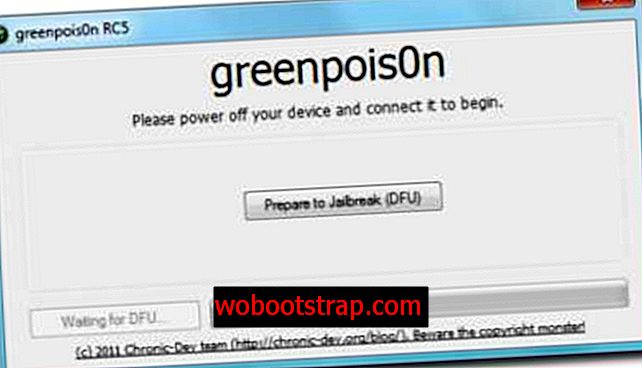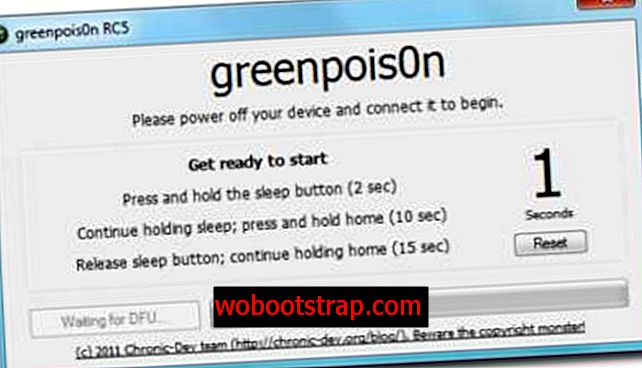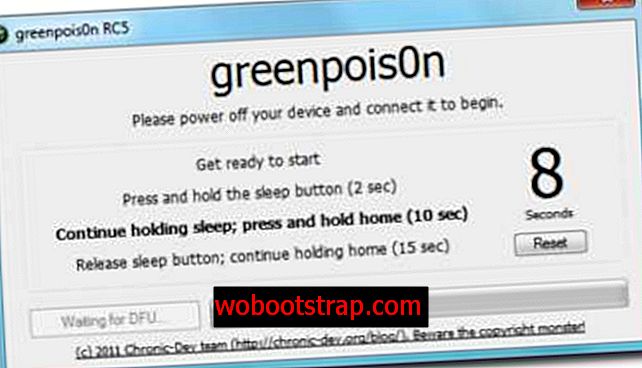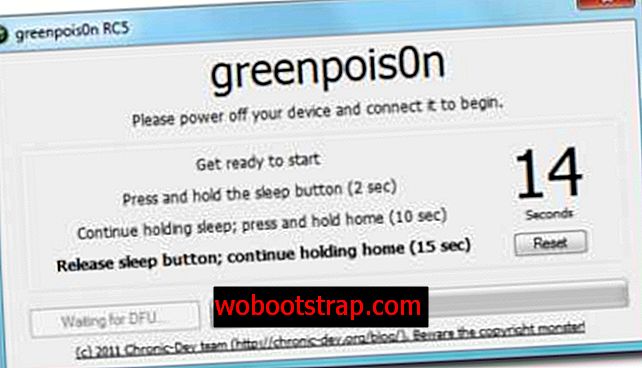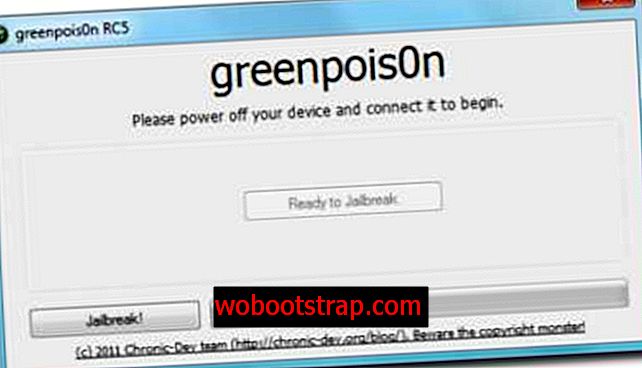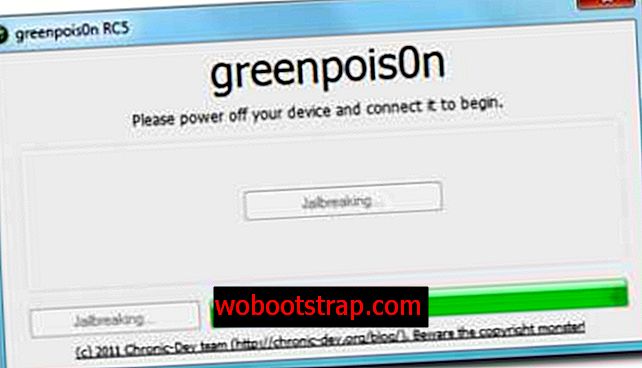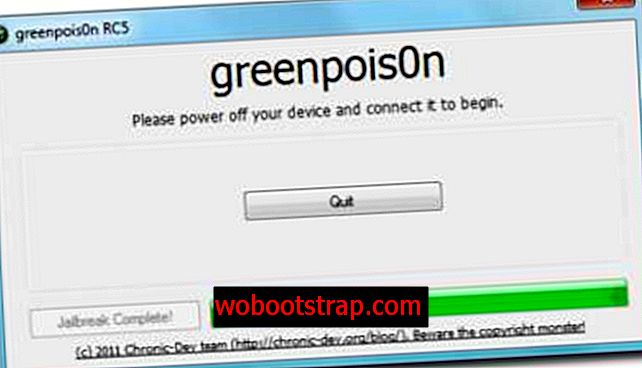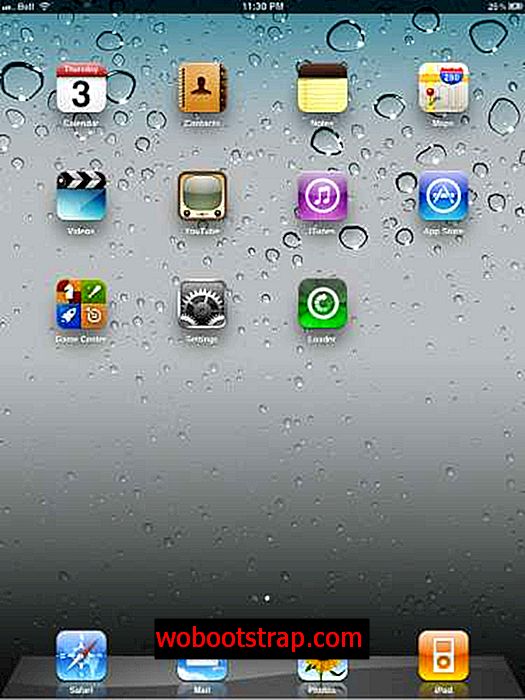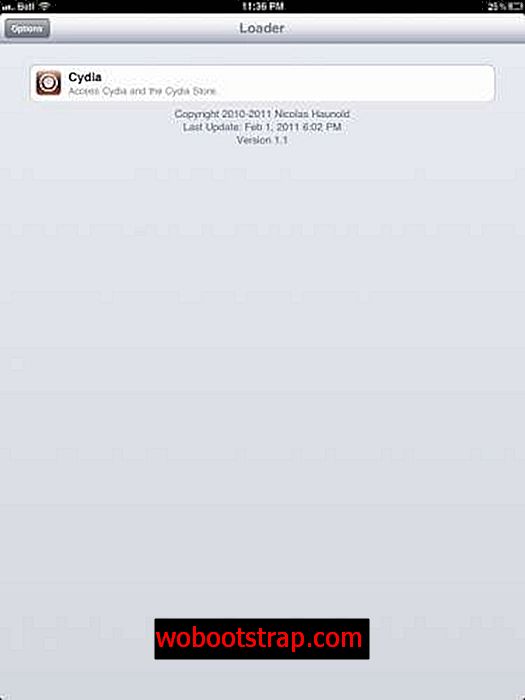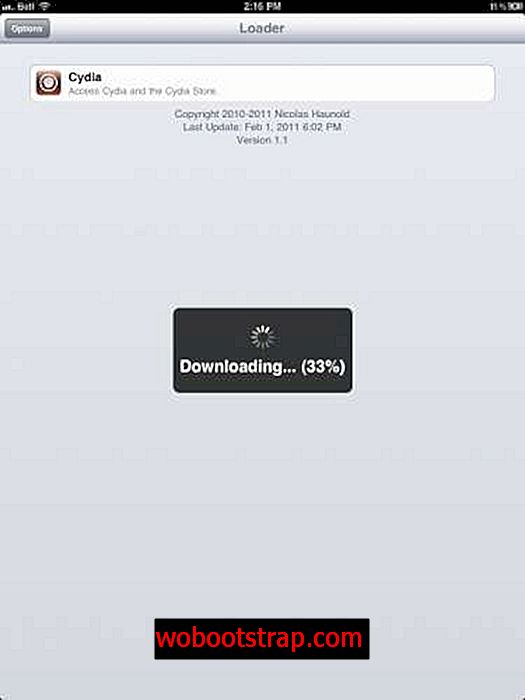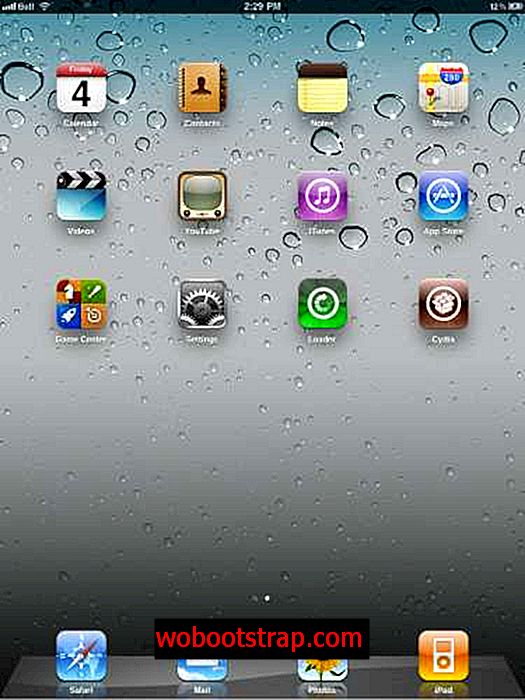Цхрониц Дев Теам управо је објавио греенпоис0н за јаилбреак иОС 4.2.1 за Виндовс за иПхоне 4, иПхоне 3ГС, иПхоне 3Г, иПод Тоуцх 4Г, иПод Тоуцх 3Г и иПад.
У овом водичу ћемо вас провести кроз корак по корак, како бисте затворили иПад на иОС 4.2.1 користећи греенпоис0н.
Ево неколико важних ствари које треба напоменути пре него што наставите:
- Имајте на уму да ломљење вашег иПада може поништити гаранцију и стога поступити опрезно и на сопствени ризик.
- Овај је водич намењен само иПад корисницима. Корисници иПхоне-а 4 и иПхоне 3ГС могу да преузму овај водич по корак, а корисници иПод Тоуцх-а 4Г, корисници иПод Тоуцх-а 3Г могу да погледају овај детаљни водич.
- Греенпоис0н подржава иОС 4.2.1 и иОС 4.1. Тако да прво требате да ажурирате свој иПад са иОС 4.1 или иОС 4.2.1 да бисте користили греенпоис0н.
- Имајте на уму да је овај водич намењен само Виндовс корисницима. Корисници Мац рачунара могу да преузму овај водич.
- Не заборавите да направите сигурносну копију иПада пре него што наставите. Можете да погледате овај пост за упутства о прављењу резервне копије иПада.
- Молимо вас осигурајте да користите најновију верзију иТунес-а, иТунес-а 10.1 или новије верзије.
- Након завршетка поступка затвора, не заборавите да проверите наш чланак о саветима како бисте заштитили свој иПад.
Можете да следите ова детаљна упутства да бисте затворили иПад:
- Идите на //ввв.греенпоис0н.цом/ и кликните на икону Виндовс да бисте преузели најновију верзију греенпоис0н. Ако је веб локација греенпоис0н оборена, можете прегледати ову страницу са огледалима.
- Двапут кликните зип датотеку греенпоис0н да бисте је извукли и двапут кликните греенпоис0н да бисте покренули апликацију.
- Затим повежите иПад са рачунаром и искључите га.
- Затим кликните на дугме Припреми за бјекство из затвора (ДФУ) .
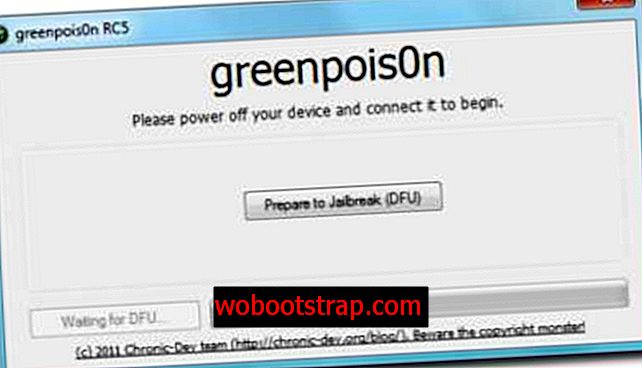
- Од вас ће се затражити да пребаците свој иПад ДФУ режим. Греенпоис0н ће вас провести кроз неопходне кораке.
- Притисните и држите дугме Слееп / Ваке 2 секунде.
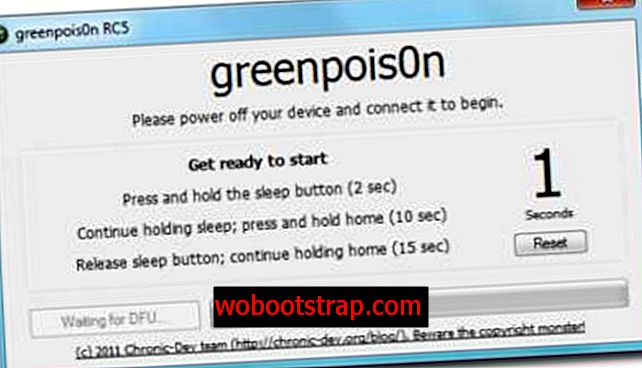
- Држите дугме Слееп / Ваке (Слееп / Ваке), а истовремено истовремено притисните и држите Хоме тастер 15 секунди.
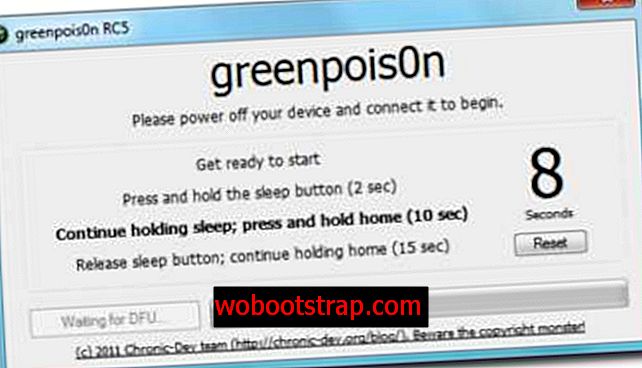
- Затим отпустите дугме Слееп / Ваке (Слееп / Ваке), али наставите држати дугме Хоме 15 секунди.
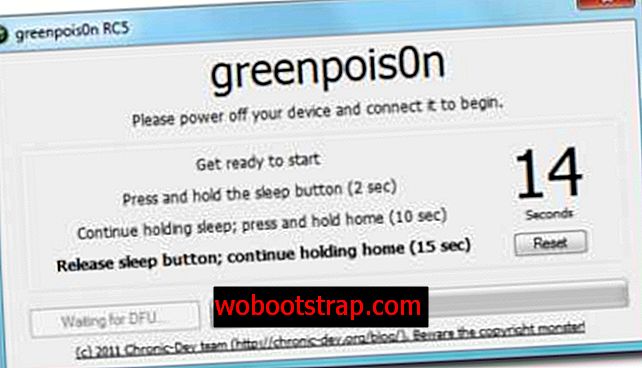
- Једном када иПад пређе у ДФУ мод, требали бисте видјети Реади то Јаилбреак, а затим кликните на Јаилбреак дугме .
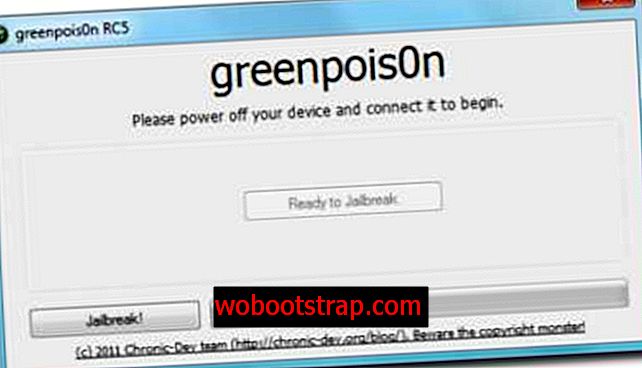
- Требали бисте видјети греенпоис0н који бјежи од вашег иПада.
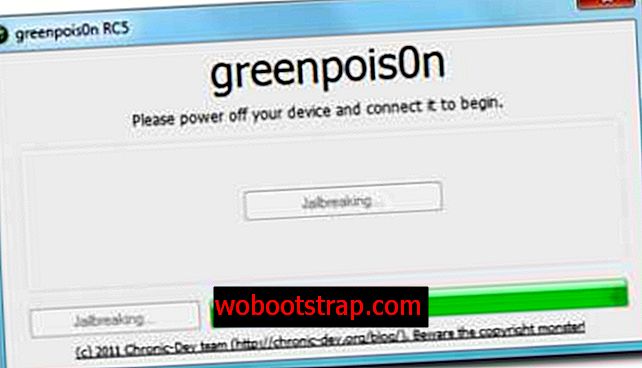
- Након завршетка затвора, требало би да видите дугме Затвори, кликните дугме Затвори да бисте затворили апликацију. Требали бисте видети текст у вишеструком режиму кретања на иПад-овом екрану.
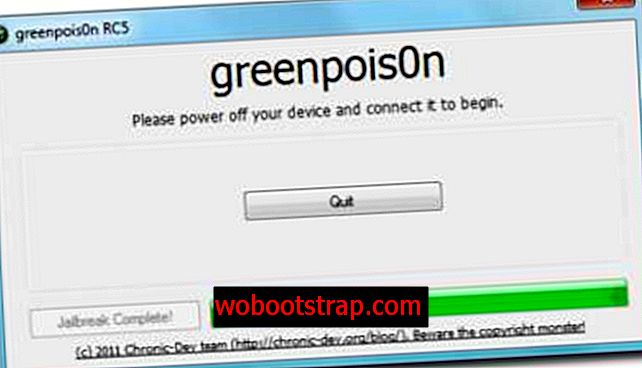
- ИПад ће се поново покренути. Након што се поново покрене, приметићете да је на почетном екрану вашег иПада нова апликација Лоадер.
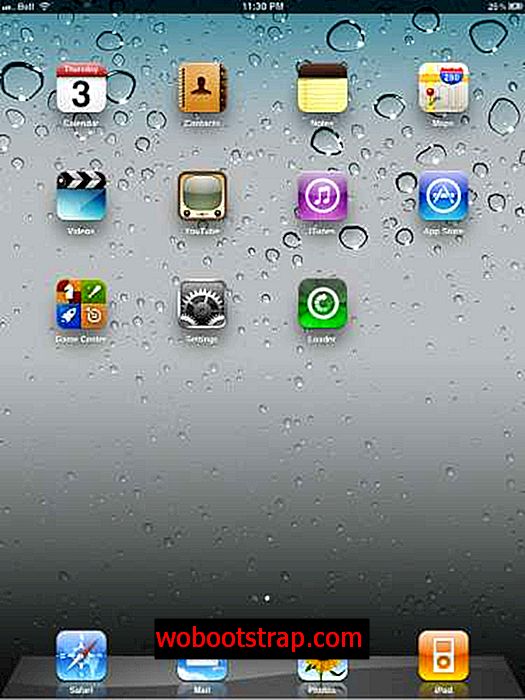
- Додирните га да бисте га покренули. Изаберите Цидиа, а затим тапните на дугме Инсталл Цидиа .
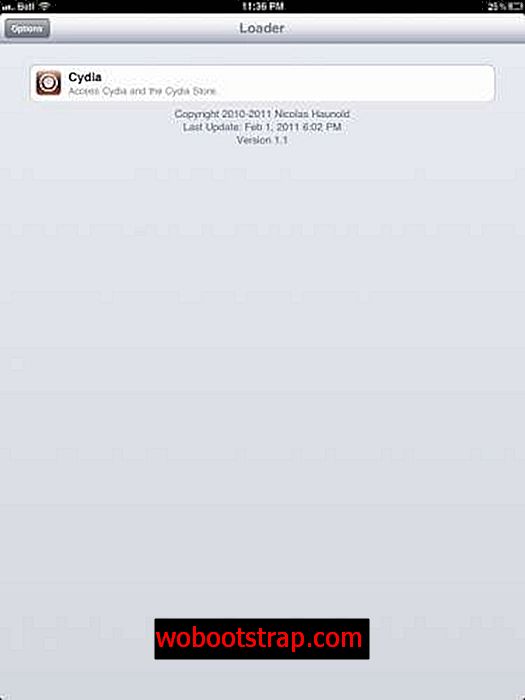
- Након што сте успешно инсталирали Цидиа, можете деинсталирати апликацију Лоадер јер је више није потребно. Додирните дугме Опције, а затим уклоните дугме Лоадер.апп да бисте га деинсталирали.
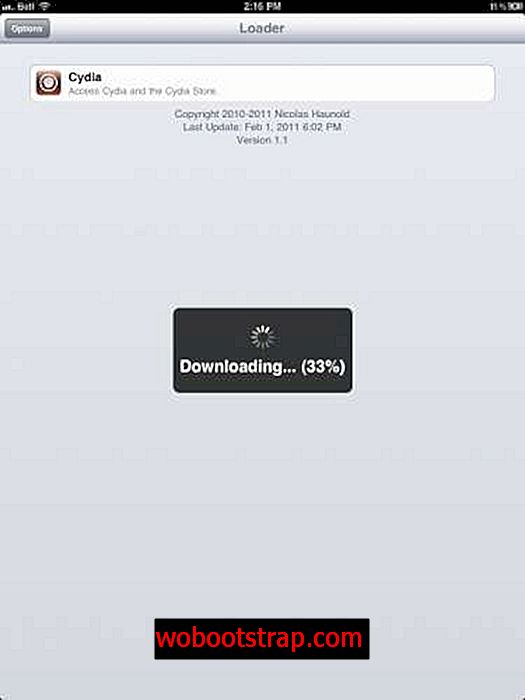
- То је то, ваш иПад је успјешно покренут и требали бисте видјети Цидиа на почетном екрану. Поново покрените иПад и покрените Цидиа да инсталирате најновије исправке.
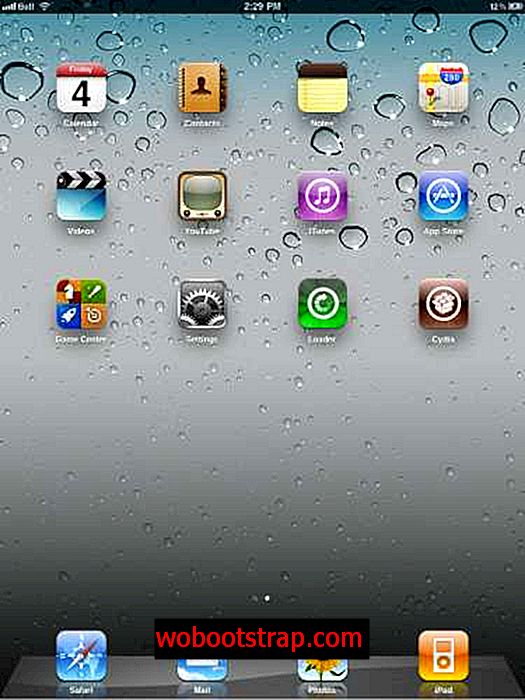
Ако сте нови у свијету бјекства и питате се шта треба учинити након што јаилбреакинг свој иПхоне, провјерите нашу страницу категорије јаилбреак апликација да бисте сазнали које апликације можете инсталирати на свој иПхоне помоћу апликације Цидиа, која је Апп Сторе за јаилбреак апликације.
Кораци за решавање проблема:
- Можете да потражите наш пост са свим саветима за решавање проблема ако сте имали проблема са разбијањем вашег иПада.
- Ако након покретања апликације Цидиа у апликацији Лоадер не видите, можете да инсталирате Цидиа користећи Редсн0в 0.9.6 РЦ8 (линк за преузимање). Једноставно означите Цидиа са листе опција, а не користите Монте опцију.
- Греенпоис0н препоручује чисто враћање па ако горњи кораци не успеју, покушајте да вратите свој иПад ако очајнички желите да се јаилбреак заустави, јер није идеалан.
- Повежите иПад директно са рачунаром (не преко УСБ чворишта).
Као и увек, јавите нам како то иде и ако имате савет који вам је помогао да успешно затворите иПад користећи греенпоис0н, онда га поделите у одељку са коментарима.
[виа иЦларифиед]